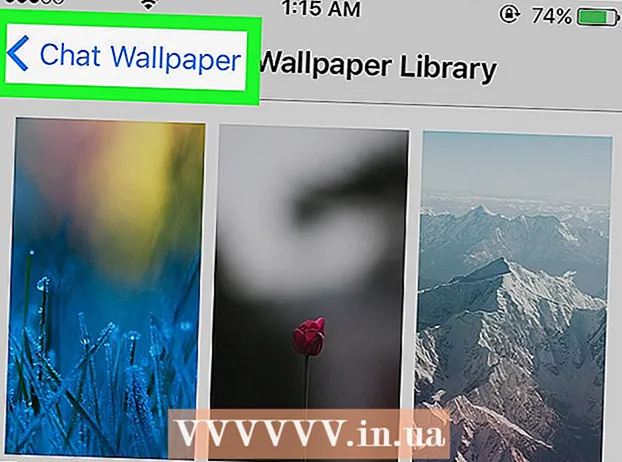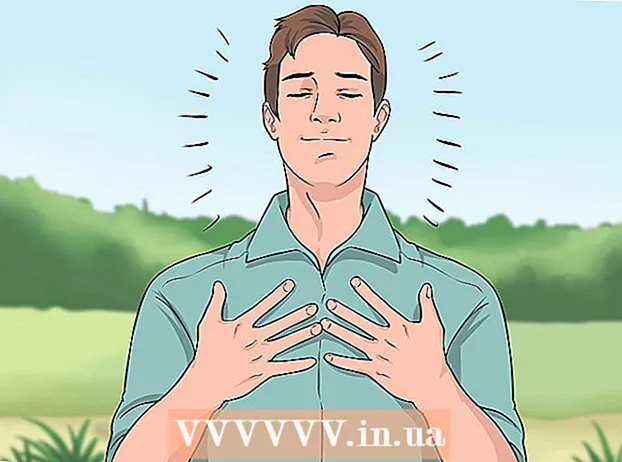लेखक:
Florence Bailey
निर्मितीची तारीख:
28 मार्च 2021
अद्यतन तारीख:
1 जुलै 2024

सामग्री
- पावले
- 4 पैकी 1 पद्धत: iTunes
- 4 पैकी 2 पद्धत: विंडोज मीडिया प्लेयर
- 4 पैकी 3 पद्धत: RealPlayer
- 4 पैकी 4 पद्धत: विनम्प
- टिपा
एमपी 3 फायली सीडीमध्ये बर्न केल्याने आपल्याला सीडी प्लेयरद्वारे आपले आवडते ट्रॅक ऐकण्याची परवानगी मिळते, जे आपल्याकडे डिजिटल मीडिया किंवा एमपी 3 प्लेयर नसल्यास विशेषतः उपयुक्त आहे. ITunes, Windows Media Player, RealPlayer आणि Winamp यासह सर्वाधिक लोकप्रिय संगीत प्लेयर्समध्ये MP3 फाईल्स डिस्कवर बर्न करता येतात.
पावले
4 पैकी 1 पद्धत: iTunes
 1 आयट्यून्स लाँच करा आणि "फाइल" वर क्लिक करा.
1 आयट्यून्स लाँच करा आणि "फाइल" वर क्लिक करा. 2 "नवीन" वर क्लिक करा आणि "प्लेलिस्ट" निवडा.
2 "नवीन" वर क्लिक करा आणि "प्लेलिस्ट" निवडा. 3 प्लेलिस्टला नवीन नाव द्या आणि नंतर आपल्या iTunes लायब्ररीमधील गाणी उजवीकडे प्लेलिस्ट विंडोवर ड्रॅग करा. सीडीवर गाणी बर्न करण्यासाठी, आपल्याला प्रथम प्लेलिस्ट तयार करण्याची आवश्यकता आहे.
3 प्लेलिस्टला नवीन नाव द्या आणि नंतर आपल्या iTunes लायब्ररीमधील गाणी उजवीकडे प्लेलिस्ट विंडोवर ड्रॅग करा. सीडीवर गाणी बर्न करण्यासाठी, आपल्याला प्रथम प्लेलिस्ट तयार करण्याची आवश्यकता आहे.  4 तुमच्या कॉम्प्युटरच्या ड्राइव्हमध्ये रिक्त CD-R डिस्क घाला.
4 तुमच्या कॉम्प्युटरच्या ड्राइव्हमध्ये रिक्त CD-R डिस्क घाला. 5 तुमची प्लेलिस्ट निवडा आणि फाइल क्लिक करा.
5 तुमची प्लेलिस्ट निवडा आणि फाइल क्लिक करा. 6 "डिस्कवर बर्न प्लेलिस्ट" निवडा आणि डिस्क फॉरमॅट म्हणून "ऑडिओ सीडी" किंवा "एमपी 3 सीडी" निवडा, तुमच्या आवडीनुसार.
6 "डिस्कवर बर्न प्लेलिस्ट" निवडा आणि डिस्क फॉरमॅट म्हणून "ऑडिओ सीडी" किंवा "एमपी 3 सीडी" निवडा, तुमच्या आवडीनुसार. 7 "बर्न" वर क्लिक करा. या प्रक्रियेस काही मिनिटे लागतील, ज्यानंतर iTunes आपल्याला सूचित करेल की रेकॉर्डिंग पूर्ण झाले आहे. जर प्लेलिस्ट डिस्कवर बर्न करण्यासाठी खूप मोठी असेल, तर आयट्यून्स तुम्हाला बर्णिंग प्रक्रिया पूर्ण करण्यासाठी दुसरी डिस्क घालण्यास सांगेल.
7 "बर्न" वर क्लिक करा. या प्रक्रियेस काही मिनिटे लागतील, ज्यानंतर iTunes आपल्याला सूचित करेल की रेकॉर्डिंग पूर्ण झाले आहे. जर प्लेलिस्ट डिस्कवर बर्न करण्यासाठी खूप मोठी असेल, तर आयट्यून्स तुम्हाला बर्णिंग प्रक्रिया पूर्ण करण्यासाठी दुसरी डिस्क घालण्यास सांगेल.
4 पैकी 2 पद्धत: विंडोज मीडिया प्लेयर
 1 विंडोज मीडिया प्लेयर सुरू करा आणि रेकॉर्डिंग टॅबवर जा.
1 विंडोज मीडिया प्लेयर सुरू करा आणि रेकॉर्डिंग टॅबवर जा. 2 उजवीकडील रेकॉर्डिंग सूचीमध्ये गाणी आणि प्लेलिस्ट ड्रॅग करा. आपण सीडीवर ज्या क्रमाने बर्न करू इच्छिता त्या क्रमाने गाणी बर्न सूचीमध्ये जोडली जाणे आवश्यक आहे.
2 उजवीकडील रेकॉर्डिंग सूचीमध्ये गाणी आणि प्लेलिस्ट ड्रॅग करा. आपण सीडीवर ज्या क्रमाने बर्न करू इच्छिता त्या क्रमाने गाणी बर्न सूचीमध्ये जोडली जाणे आवश्यक आहे.  3 आपल्या संगणकाच्या ड्राइव्हमध्ये एक रिक्त CD-R डिस्क घाला.
3 आपल्या संगणकाच्या ड्राइव्हमध्ये एक रिक्त CD-R डिस्क घाला. 4 विंडोच्या वरच्या उजव्या कोपर्यात असलेल्या ड्रॉप-डाउन मेनूवर क्लिक करा.
4 विंडोच्या वरच्या उजव्या कोपर्यात असलेल्या ड्रॉप-डाउन मेनूवर क्लिक करा. 5 "ऑडिओ सीडी" निवडा आणि "स्टार्ट बर्निंग" वर क्लिक करा. या प्रक्रियेस काही मिनिटे लागतील, त्यानंतर खेळाडू संगणकावरून सीडी बाहेर काढेल.
5 "ऑडिओ सीडी" निवडा आणि "स्टार्ट बर्निंग" वर क्लिक करा. या प्रक्रियेस काही मिनिटे लागतील, त्यानंतर खेळाडू संगणकावरून सीडी बाहेर काढेल.
4 पैकी 3 पद्धत: RealPlayer
 1 RealPlayer लाँच करा आणि बर्न टॅब वर जा.
1 RealPlayer लाँच करा आणि बर्न टॅब वर जा. 2 "ऑडिओ सीडी बर्नर" निवडा, नंतर आपल्या कॉम्प्यूटरच्या ड्राइव्हमध्ये रिक्त सीडी-आर घाला.
2 "ऑडिओ सीडी बर्नर" निवडा, नंतर आपल्या कॉम्प्यूटरच्या ड्राइव्हमध्ये रिक्त सीडी-आर घाला. 3 RealPlayer च्या शीर्षस्थानी "बर्न" वर क्लिक करा.
3 RealPlayer च्या शीर्षस्थानी "बर्न" वर क्लिक करा. 4 उजव्या साइडबारवरील "कार्ये" अंतर्गत "सीडी प्रकार निवडा" क्लिक करा.
4 उजव्या साइडबारवरील "कार्ये" अंतर्गत "सीडी प्रकार निवडा" क्लिक करा. 5 "ऑडिओ सीडी" किंवा "एमपी 3 सीडी" निवडा, नंतर "ओके" क्लिक करा.
5 "ऑडिओ सीडी" किंवा "एमपी 3 सीडी" निवडा, नंतर "ओके" क्लिक करा. 6 "माझ्या लायब्ररीमधून ट्रॅक जोडा" वर क्लिक करा आणि नंतर "सर्व संगीत" निवडा.
6 "माझ्या लायब्ररीमधून ट्रॅक जोडा" वर क्लिक करा आणि नंतर "सर्व संगीत" निवडा. 7 डावीकडील ट्रॅक उजवीकडे रेकॉर्डिंग सूचीकडे ड्रॅग करा. ट्रॅक रेकॉर्डिंग सूचीमध्ये हलवताना रिअल प्लेअर आपल्याला किती डिस्क स्पेस शिल्लक आहे हे सूचित करेल.
7 डावीकडील ट्रॅक उजवीकडे रेकॉर्डिंग सूचीकडे ड्रॅग करा. ट्रॅक रेकॉर्डिंग सूचीमध्ये हलवताना रिअल प्लेअर आपल्याला किती डिस्क स्पेस शिल्लक आहे हे सूचित करेल.  8 "आपली सीडी बर्न करा" वर क्लिक करा. प्रक्रियेस कित्येक मिनिटे लागतील, त्यानंतर प्रोग्राम आपल्याला सूचित करेल की डिस्क यशस्वीरित्या बर्न झाली आहे.
8 "आपली सीडी बर्न करा" वर क्लिक करा. प्रक्रियेस कित्येक मिनिटे लागतील, त्यानंतर प्रोग्राम आपल्याला सूचित करेल की डिस्क यशस्वीरित्या बर्न झाली आहे.
4 पैकी 4 पद्धत: विनम्प
 1 Winamp सुरू करा आणि आपल्या संगणकाच्या ड्राइव्हमध्ये रिक्त CD-R घाला.
1 Winamp सुरू करा आणि आपल्या संगणकाच्या ड्राइव्हमध्ये रिक्त CD-R घाला. 2 व्ह्यू मेनू उघडा आणि लायब्ररी निवडा.
2 व्ह्यू मेनू उघडा आणि लायब्ररी निवडा. 3 लायब्ररी विभागातील सूचीमधून रिक्त डिस्क निवडा, नंतर विनॅम्प विंडोच्या तळाशी जोडा क्लिक करा.
3 लायब्ररी विभागातील सूचीमधून रिक्त डिस्क निवडा, नंतर विनॅम्प विंडोच्या तळाशी जोडा क्लिक करा. 4 आपण बर्न करू इच्छित असलेली प्लेलिस्ट निवडा किंवा संगीत शोधण्यासाठी "फायली" किंवा "फोल्डर्स" वर क्लिक करा.
4 आपण बर्न करू इच्छित असलेली प्लेलिस्ट निवडा किंवा संगीत शोधण्यासाठी "फायली" किंवा "फोल्डर्स" वर क्लिक करा. 5 आपण CD मध्ये बर्न करू इच्छित असलेले ट्रॅक निवडा आणि ओके क्लिक करा.
5 आपण CD मध्ये बर्न करू इच्छित असलेले ट्रॅक निवडा आणि ओके क्लिक करा. 6 विनम्पच्या तळाशी असलेल्या "बर्न" वर क्लिक करा आणि "रेकॉर्ड केलेल्या फाइल्स आणि फोल्डर्स तपासा" च्या पुढील बॉक्स तपासा.
6 विनम्पच्या तळाशी असलेल्या "बर्न" वर क्लिक करा आणि "रेकॉर्ड केलेल्या फाइल्स आणि फोल्डर्स तपासा" च्या पुढील बॉक्स तपासा. 7 "बर्न" डायलॉग बॉक्समध्ये "बर्न" वर क्लिक करा. या प्रक्रियेस काही मिनिटे लागतील, त्यानंतर Winamp आपल्याला सूचित करेल की सीडी यशस्वीरित्या बर्न झाली.
7 "बर्न" डायलॉग बॉक्समध्ये "बर्न" वर क्लिक करा. या प्रक्रियेस काही मिनिटे लागतील, त्यानंतर Winamp आपल्याला सूचित करेल की सीडी यशस्वीरित्या बर्न झाली.
टिपा
- जर तुम्हाला मानक 20 ऐवजी शेकडो गाणी डिस्कवर बर्न करायची असतील तर स्वरूप निवडताना "एमपी 3 सीडी" निवडा. एमपी 3 फायली इतर फाइल प्रकारांपेक्षा अधिक कार्यक्षमतेने संकुचित केल्या जातात, ज्यामुळे शेकडो ट्रॅक एकाच डिस्कवर रेकॉर्ड करता येतात.